 Opération et maintenance
Opération et maintenance
 exploitation et maintenance Linux
exploitation et maintenance Linux
 Comment configurer une adresse IP statique en mode pont Linux
Comment configurer une adresse IP statique en mode pont Linux
Comment configurer une adresse IP statique en mode pont Linux
Cet article partage principalement avec vous la méthode de configuration de l'IP statique en mode pont Linux. J'espère qu'il pourra vous aider.
1 : Mode pont
Mode pont VMware, qui consiste à transférer l'adaptateur réseau virtuel de la machine virtuelle vers l'adaptateur réseau physique de l'hôte. dans la machine virtuelle L'adaptateur fournit un accès direct au réseau externe via l'adaptateur réseau physique de l'hôte. En bref, c'est comme ajouter un nouvel ordinateur indépendant au réseau local. Par conséquent, la machine virtuelle occupera également une adresse IP dans le LAN et pourra communiquer avec d’autres terminaux. Les connexions réseau en mode ponté prennent en charge les adaptateurs réseau hôte filaires et sans fil. Si vous souhaitez traiter la machine virtuelle comme un ordinateur complètement indépendant et lui permettre de communiquer avec d'autres terminaux du réseau, le mode pont est généralement le moyen le plus simple pour la machine virtuelle d'accéder au réseau.
Deux : Configurer la carte réseau
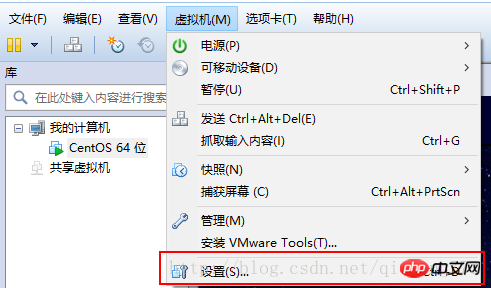
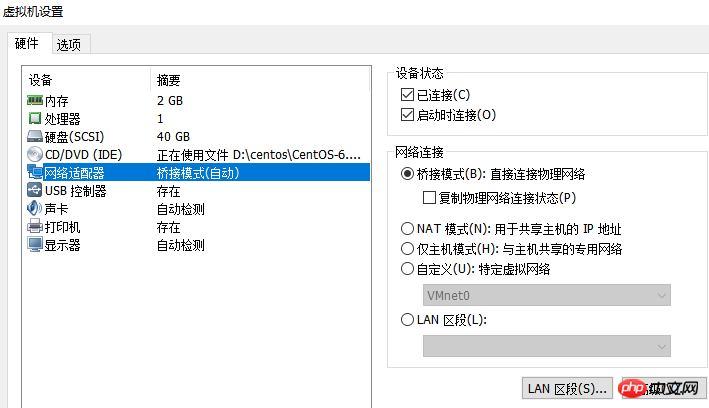
Trois : Modifiez le fichier de configuration et définissez une adresse IP statique
1 : Vérifiez le nom de l'interface de la carte réseau ifconfig more ou ip addr | 🎜>
- 2 : Modifiez le fichier de la carte réseau vim /etc/sysconfig/network-scripts/ifcfg-eth0
- Comme le montre l'image ci-dessus, le nom de ma carte réseau est eth0, puis le le nom du fichier correspondant est ifcfg-eth0
[root@localhost ~]# ifconfig | more eth0 Link encap:Ethernet HWaddr 00:0C:29:5A:71:6D inet addr:192.168.1.123 Bcast:192.168.1.255 Mask:255.255.255.0 inet6 addr: fe80::20c:29ff:fe5a:716d/64 Scope:Link UP BROADCAST RUNNING MULTICAST MTU:1500 Metric:1 RX packets:5631 errors:0 dropped:0 overruns:0 frame:0 TX packets:324 errors:0 dropped:0 overruns:0 carrier:0 collisions:0 txqueuelen:1000 RX bytes:398905 (389.5 KiB) TX bytes:27775 (27.1 KiB) lo Link encap:Local Loopback inet addr:127.0.0.1 Mask:255.0.0.0 inet6 addr: ::1/128 Scope:Host UP LOOPBACK RUNNING MTU:16436 Metric:1 RX packets:230 errors:0 dropped:0 overruns:0 frame:0 TX packets:230 errors:0 dropped:0 overruns:0 carrier:0 collisions:0 txqueuelen:0 RX bytes:19722 (19.2 KiB) TX bytes:19722 (19.2 KiB)Copier après la connexion
Modifier les options BOOTPROTO et ONBOOT
[root@localhost ~]# vi /etc/sysconfig/network-scripts/ifcfg-eth0 DEVICE=eth0 #网卡接口名称 BOOTPROTO=dhcp #系统启动地址协议 dhcp:DHCP动态地址协议 static:静态地址协议 HWADDR=00:0c:29:5a:71:6d IPV6INIT=yes NM_CONTROLLED=yes ONBOOT=yes #系统启动时是否激活网卡接口 TYPE=Ethernet UUID="793813e9-4cbd-4ae1-a1de-f9f38b8369ee" USERCTL=no PEERDNS=yes
BOOTPROTI
= staticONBOOT
= ouiEnsuite, ajoutez le contenu suivant au fichier
La version complète du fichier de configuration est la suivante
IPADDR=192.168.1.123 #静态ip,添加前先ping一下该ip,ping不通才能使用,确保唯一 NETMASK=255.255.255.0 #子网掩码 GATEWAY=192.168.1.1 #网关
- 3 : Redémarrer le redémarrage du réseau du service réseau >
- Quatre : Ouvrez cmd sur cette machine pour tester le ping 192.168.1.123
[root@localhost ~]# vi /etc/sysconfig/network-scripts/ifcfg-eth0 DEVICE=eth0 BOOTPROTO=static HWADDR=00:0c:29:5a:71:6d IPV6INIT=yes NM_CONTROLLED=yes ONBOOT=yes TYPE=Ethernet UUID="793813e9-4cbd-4ae1-a1de-f9f38b8369ee" USERCTL=no PEERDNS=yes IPADDR=192.168.1.123 NETMASK=255.255.255.0 GATEWAY=192.168.1.1
Copier après la connexion
- Explication détaillée du mode pont de la conception PHP mode
[root@localhost Desktop]# service network restart Shutting down interface eth0: [ OK ] Shutting down loopback interface: [ OK ] Bringing up loopback interface: [ OK ] Bringing up interface eth0: Active connection state: activating Active connection path: /org/freedesktop/NetworkManager/ActiveConnection/9 state: activated Connection activated [ OK ]Copier après la connexion
Ce qui précède est le contenu détaillé de. pour plus d'informations, suivez d'autres articles connexes sur le site Web de PHP en chinois!

Outils d'IA chauds

Undresser.AI Undress
Application basée sur l'IA pour créer des photos de nu réalistes

AI Clothes Remover
Outil d'IA en ligne pour supprimer les vêtements des photos.

Undress AI Tool
Images de déshabillage gratuites

Clothoff.io
Dissolvant de vêtements AI

Video Face Swap
Échangez les visages dans n'importe quelle vidéo sans effort grâce à notre outil d'échange de visage AI entièrement gratuit !

Article chaud

Outils chauds

Bloc-notes++7.3.1
Éditeur de code facile à utiliser et gratuit

SublimeText3 version chinoise
Version chinoise, très simple à utiliser

Envoyer Studio 13.0.1
Puissant environnement de développement intégré PHP

Dreamweaver CS6
Outils de développement Web visuel

SublimeText3 version Mac
Logiciel d'édition de code au niveau de Dieu (SublimeText3)

Sujets chauds
 Quelle configuration de l'ordinateur est requise pour VScode
Apr 15, 2025 pm 09:48 PM
Quelle configuration de l'ordinateur est requise pour VScode
Apr 15, 2025 pm 09:48 PM
Vs Code Système Exigences: Système d'exploitation: Windows 10 et supérieur, MacOS 10.12 et supérieur, processeur de distribution Linux: minimum 1,6 GHz, recommandé 2,0 GHz et au-dessus de la mémoire: minimum 512 Mo, recommandée 4 Go et plus d'espace de stockage: Minimum 250 Mo, recommandée 1 Go et plus d'autres exigences: connexion du réseau stable, xorg / wayland (Linux) recommandé et recommandée et plus
 VScode ne peut pas installer l'extension
Apr 15, 2025 pm 07:18 PM
VScode ne peut pas installer l'extension
Apr 15, 2025 pm 07:18 PM
Les raisons de l'installation des extensions de code vs peuvent être: l'instabilité du réseau, les autorisations insuffisantes, les problèmes de compatibilité système, la version de code vs est trop ancienne, un logiciel antivirus ou des interférences de pare-feu. En vérifiant les connexions réseau, les autorisations, les fichiers journaux, la mise à jour vs du code, la désactivation des logiciels de sécurité et le redémarrage du code ou des ordinateurs, vous pouvez progressivement dépanner et résoudre les problèmes.
 Comment exécuter le code Java dans le bloc-notes
Apr 16, 2025 pm 07:39 PM
Comment exécuter le code Java dans le bloc-notes
Apr 16, 2025 pm 07:39 PM
Bien que le bloc-notes ne puisse pas exécuter directement le code Java, il peut être réalisé en utilisant d'autres outils: à l'aide du compilateur de ligne de commande (Javac) pour générer un fichier bytecode (filename.class). Utilisez l'interpréteur Java (Java) pour interpréter ByteCode, exécuter le code et sortir le résultat.
 Qu'est-ce que VScode pour quoi est VScode?
Apr 15, 2025 pm 06:45 PM
Qu'est-ce que VScode pour quoi est VScode?
Apr 15, 2025 pm 06:45 PM
VS Code est le code Visual Studio Nom complet, qui est un éditeur de code multiplateforme gratuit et open source et un environnement de développement développé par Microsoft. Il prend en charge un large éventail de langages de programmation et fournit une mise en surbrillance de syntaxe, une complétion automatique du code, des extraits de code et des invites intelligentes pour améliorer l'efficacité de développement. Grâce à un écosystème d'extension riche, les utilisateurs peuvent ajouter des extensions à des besoins et des langues spécifiques, tels que les débogueurs, les outils de mise en forme de code et les intégrations GIT. VS Code comprend également un débogueur intuitif qui aide à trouver et à résoudre rapidement les bogues dans votre code.
 Peut-on utiliser pour mac
Apr 15, 2025 pm 07:36 PM
Peut-on utiliser pour mac
Apr 15, 2025 pm 07:36 PM
VS Code est disponible sur Mac. Il a des extensions puissantes, l'intégration GIT, le terminal et le débogueur, et offre également une multitude d'options de configuration. Cependant, pour des projets particulièrement importants ou un développement hautement professionnel, le code vs peut avoir des performances ou des limitations fonctionnelles.
 Comment utiliser vscode
Apr 15, 2025 pm 11:21 PM
Comment utiliser vscode
Apr 15, 2025 pm 11:21 PM
Visual Studio Code (VSCODE) est un éditeur de code Open Source, Open Source et gratuit développé par Microsoft. Il est connu pour son léger, l'évolutivité et le support pour une large gamme de langages de programmation. Pour installer VScode, veuillez visiter le site officiel pour télécharger et exécuter l'installateur. Lorsque vous utilisez VSCODE, vous pouvez créer de nouveaux projets, modifier le code, déboguer le code, naviguer dans les projets, développer VSCODE et gérer les paramètres. VScode est disponible pour Windows, MacOS et Linux, prend en charge plusieurs langages de programmation et fournit diverses extensions via Marketplace. Ses avantages incluent le léger, l'évolutivité, le support linguistique étendu, les fonctionnalités riches et la version
 Quel est le but principal de Linux?
Apr 16, 2025 am 12:19 AM
Quel est le but principal de Linux?
Apr 16, 2025 am 12:19 AM
Les principales utilisations de Linux comprennent: 1. Système d'exploitation du serveur, 2. Système intégré, 3. Système d'exploitation de bureau, 4. Environnement de développement et de test. Linux excelle dans ces domaines, offrant des outils de stabilité, de sécurité et de développement efficaces.
 Comment vérifier l'adresse de l'entrepôt de Git
Apr 17, 2025 pm 01:54 PM
Comment vérifier l'adresse de l'entrepôt de Git
Apr 17, 2025 pm 01:54 PM
Pour afficher l'adresse du référentiel GIT, effectuez les étapes suivantes: 1. Ouvrez la ligne de commande et accédez au répertoire du référentiel; 2. Exécutez la commande "git Remote -v"; 3. Affichez le nom du référentiel dans la sortie et son adresse correspondante.





